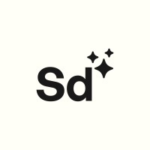WhatsApp : comment transférer vos discussions vers un nouvel iPhone
Découvrez, étape par étape, comment transférer l’intégralité de votre historique de discussion vers un nouvel appareil iOS.
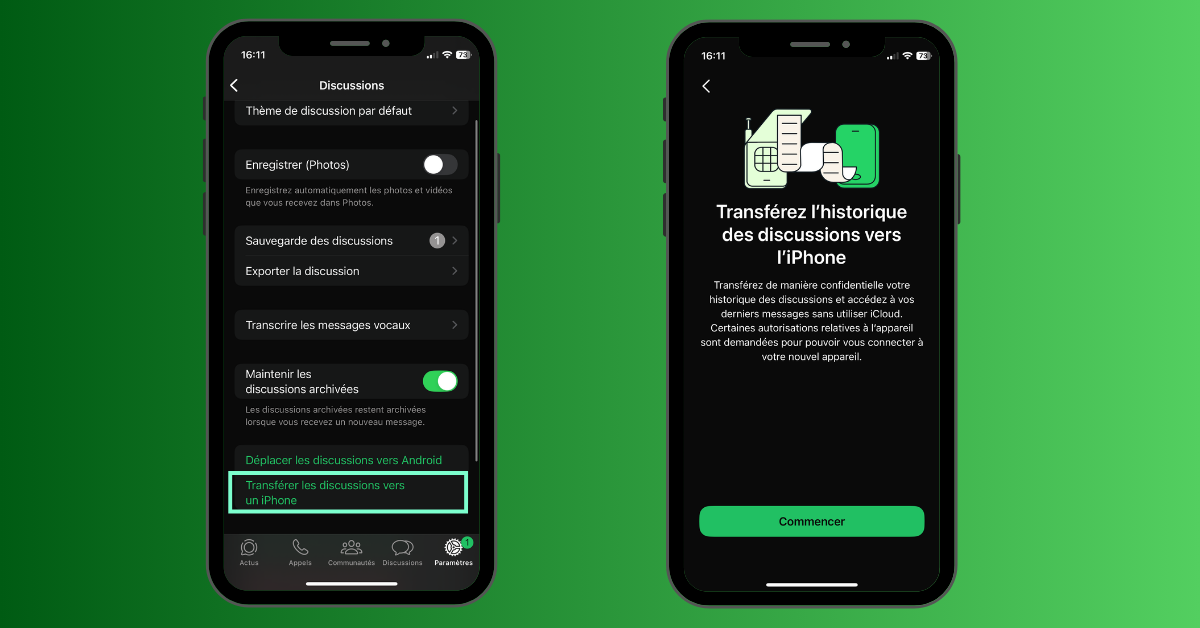
Sur WhatsApp, une option pour faciliter le transfert de données entre deux appareils iOS
Depuis plusieurs mois maintenant, WhatsApp propose une option pour transférer rapidement l’intégralité de votre historique de discussions d’un iPhone à un autre. Basée sur le même principe que l’option de transfert vers Android, cette fonctionnalité a l’avantage de migrer l’ensemble des données liées à votre compte, y compris les contenus multimédias. Et ce, en quelques secondes. La seule limite ? L’historique des appels et les médias reçus via une chaîne WhatsApp ne sont pas pris en charge, selon le service de messagerie.
Avant de transférer vos données d’un iPhone à un autre, vérifiez que l’application WhatsApp est à jour, que le système d’exploitation l’est aussi, et que vous utilisez le même numéro sur les deux appareils. Dans une page d’aide, le service de messagerie recommande également de brancher vos appareils sur une source d’alimentation, de les connecter au Wi-Fi et d’éviter d’enregistrer « votre nouveau téléphone sur WhatsApp tant que vous n’avez pas commencé la migration sur votre ancien téléphone« .
Comment transférer vos discussions WhatsApp d’un iPhone à un autre
Pour transférer votre historique de conversation et votre contenu multimédia vers un nouvel appareil iOS, suivez ces étapes (voir image de une) :
- Sur votre ancien smartphone, ouvrez WhatsApp,
- Accédez à Paramètres,
- Cliquez sur Discussions,
- Appuyez sur Transférer les discussions vers un iPhone,
- Lisez les instructions à l’écran, puis cliquez sur Commencer.
Puis, sur votre nouveau téléphone, procédez ainsi :
- Téléchargez l’application WhatsApp sur l’App Store,
- Ouvrez WhatsApp, puis inscrivez-vous avec le même numéro de téléphone,
- Quand la fenêtre Transférer l’historique des discussions vers un iPhone apparaît, cliquez sur Continuer,
- Acceptez les demandes d’autorisation de WhatsApp,
- À l’aide de votre ancien téléphone, scannez le QR Code qui s’affiche sur votre nouvel appareil,
- Acceptez les demandes d’autorisation du réseau local,
- Le transfert devrait alors se lancer.
Pendant toute la procédure, gardez vos appareils côte à côte, déverrouillés, et ne quittez pas l’application WhatsApp. Il est possible d’interrompre le transfert à tout moment.


Évaluez BDM
Simple ou compliqué, ennuyeux ou captivant... nous avons besoin de vous pour améliorer notre site. Quelques minutes suffisent !
Je donne mon avis